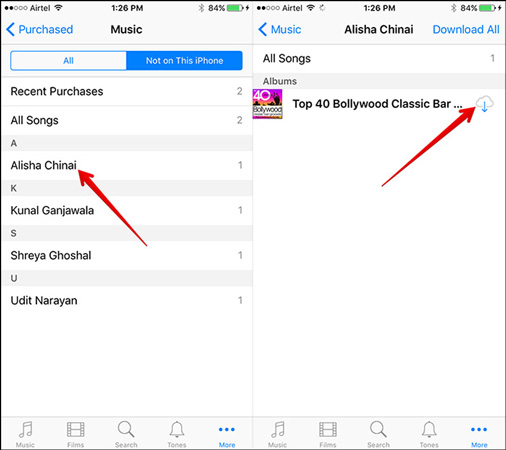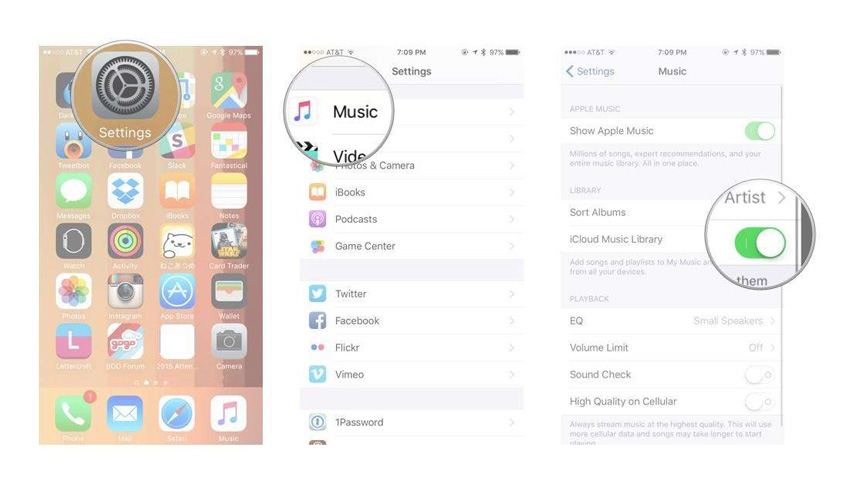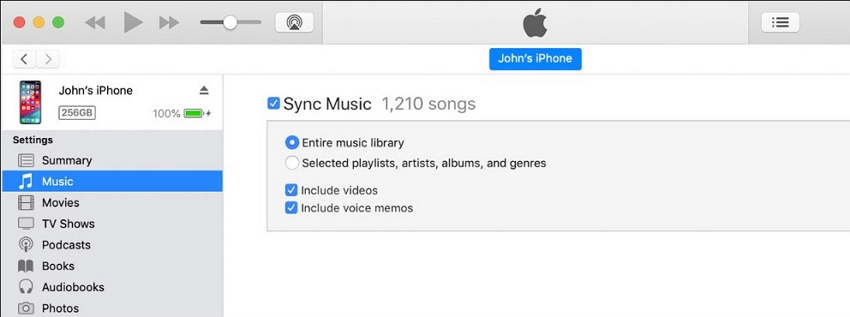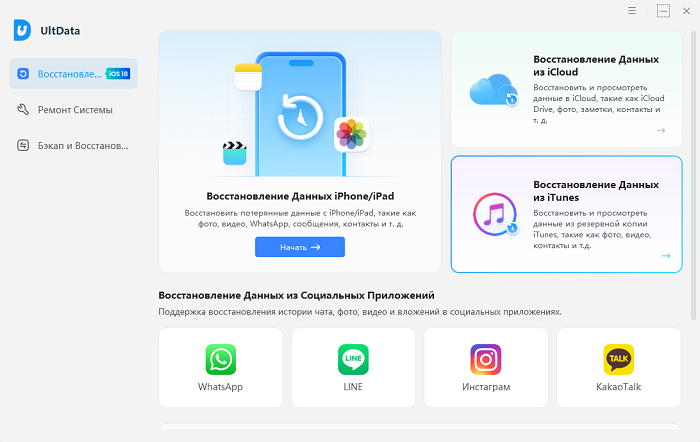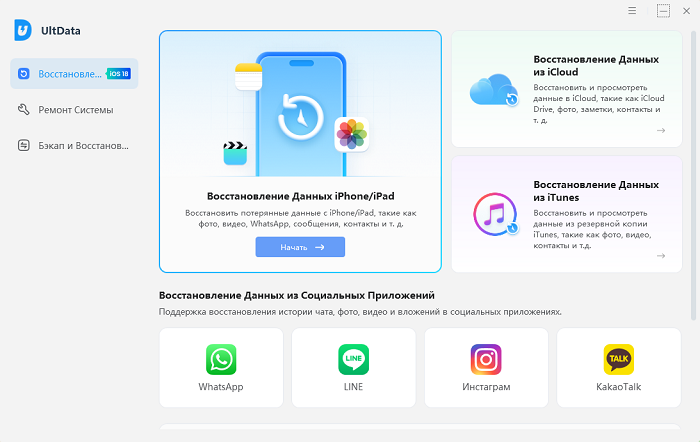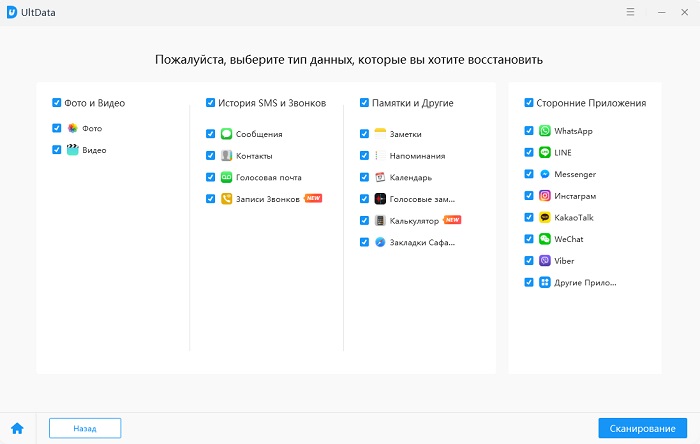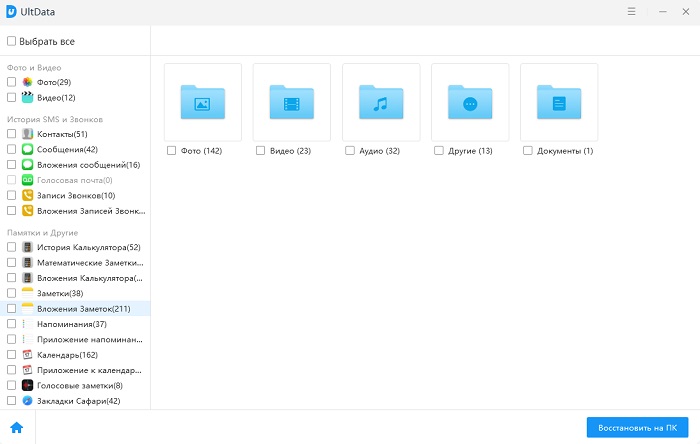5 простых способов восстановить музыку на iPhone 17/16/15/14?
Если вы по каким-то причинам потеряли доступ к своей музыке на iPhone 17/16/15/14?, существуют способы, позволяющие восстановить доступ к музыке на iPhone. Вы можете использовать любой из этих методов для восстановления уже существующей музыкальной коллекции на своё устройство, базирующееся на iOS.
Скорее всего, Вам будет необходимо использовать один из ниже перечисленных методов, для восстановления доступа к своим музыкальным трекам на айфоне и Вы можете использовать любой из методов, наиболее для Вас комфортный.
- Способ 1. Бесплатный метод восстановить музыку на iPhone из iCloud
- Способ 2. Проверка музыкальных настроек iCloud для восстановления музыки на iPhone
- Способ 3. Как восстановить удалённую музыку на iPhone бесплатно из iTunes
- Способ 4. Выборочное восстановление музыки на iPhone из iTunes или ПК
- Способ 5. Восстановление удалённой музыки и плейлистов с iPhone 17/16 при помощи UltData
Способ 1. Бесплатный метод восстановить музыку на iPhone из iCloud
Если вы купили музыку на iTunes, вы можете использовать одну из опций в приложении iTunes на своём iPhone, для того чтобы восстановить свою музыкальную коллекцию. Ваш iPhone на самом деле позволяет вам перезагрузить любой из купленных музыкальных треков.
Перечисленное ниже показывает, как восстановить музыку от Apple на iPhone используя приложение iTunes на своём телефоне.
- Запустите приложение онлайн магазина iTunes Store с главного экрана своего iPhone.
- Прикоснитесь к опции «Больше» в нижней части и выберите «Покупки» (Purchased) на следующем экране.
Прикоснитесь к опции «Музыка», и выберите «Не на этом iPhone». Затем вы можете выбрать треки, которые хотите скачать или прикоснуться к опции «Скачать всё» в верхней части для скачивания их всех на свой iPhone.

- Ваша музыкальная коллекция теперь будет восстановлена на вашем смартфоне.
Способ 2. Проверка музыкальных настроек iCloud для восстановления музыки на iPhone
Музыкальная библиотека iCloud позволяет вам объединить свою музыкальную коллекцию на сервисе iCloud от Apple. Если вы потеряли свою музыку, и вы хотите найти методы восстановления музыки на iPhone после восстановления устройства из резервной копии, включение этой опции позволит добиться такой цели.
Ниже приведены шаги, которые необходимо предпринять для синхронизации музыки из iCloud со своим iOS-устройством.
- Запустите приложение для настройки своего iPhone и прикоснитесь к опции «Музыка».
На следующем экране активируйте опцию «Музыкальная библиотека iCloud».

- Ваш айфон начнёт синхронизацию с аккаунтом iCloud и перенесёт оригинальную музыкальную коллекцию на ваше устройство.
Способ 3. Как восстановить удалённую музыку на iPhone бесплатно из iTunes
Если ваша музыка сохранена на вашем компьютере в приложении iTunes, вы можете синхронизировать приложение со своим iPhone, и это вернёт всю музыкальную коллекцию на ваше устройство обратно.
Делая так, держите в уме, что это сотрёт все песни с вашего айфона, которые находятся вне вашей библиотеки iTunes. В основном, у вас будут только те песни на телефоне, которые доступны в iTunes на вашем компьютере.
- В последующих шагах мы опишем, как можно осуществить задачу на вашей машине при помощи iTunes.
- Соедините айфон с компьютером и запустите приложение iTunes.
- Кликнете по своему айфону в приложении и выберите опцию музыка в левой боковой части.
Отметьте галочкой строку «Синхронизировать музыку» на стороне панели по правую руку и кликнете на кнопку синхронизации «Синзронизировать» в нижней части. Вы можете указать на экране, хотите ли вы синхронизировать только несколько определённых песен.

- Когда синхронизация завершена, вам следует найти все ваши музыкальные файлы, доступные на смартфоне. Таким образом, вы сможете с лёгкостью перенести музыку с компьютера на iPhone при помощи iTunes.
Способ 4. Выборочное восстановление музыки на iPhone из iTunes или ПК
У iTunes есть недостаток: приложение удаляет существующую музыку из вашей коллекции, если она не доступна в вашей библиотеке. Если по этой причине вам не нравится это приложение, у вас есть отличная альтернатива.
Введите UltData Восстановление Данных iPhone, программное обеспечение, которое может восстанавливать данные из резервной копии iTunes, что может быть предпочтительным выбором, если вы не можете восстановить данные с iOS 26/18/17 и iPhone 117/16. Но перед началом работы, пожалуйста, убедитесь, что в вашем iTunes создана резервная копия нужных вам данных. В противном случае вы не сможете восстановить данные, как вы думаете.
- Скачайте и установите программное обеспечение на свой компьютер.
- Подключите iPhone к компьютеру и запустите программу. Пожалуйста, выберите опцию "Восстановить данные из iTunes". С помощью этой функции вы можете сканировать и просматривать резервные копии данных из iTunes.

После того, как вы выберете файл резервной копии iTunes, который хотите восстановить, вы увидите страницу ниже. Пожалуйста, выберите, что вы хотите отсканировать и восстановить, затем нажмите "Сканировать", чтобы перейти к следующему шагу.
- Отметьте нужные файлы и нажмите "Восстановить на ПК". Просто подождите немного, и вы сможете успешно восстановить данные.
Способ 5. Восстановление удалённой музыки и плейлистов с iPhone 17/16 при помощи UltData
Случайно удалили музыку с iPhone, и не имеете резервной копии файлов? У вас всё ещё есть шанс вернуть удалённую музыку обратно на телефон, прежде чем файлы будут перезаписаны. UltData Восстановление Данных iPhone, полностью функциональное программное обеспечение для восстановления данных на iOS, может использоваться для восстановления многих типов данных, включая музыку, без необходимости резервно копировать информацию на iPhone.
- Возьмите последнюю версию программы и установите её на компьютер.
Соедините iPhone со своим компьютером и откройте программу.
Кликнете восстановить с iOS-устройства в верхней части программы.

Отметьте галочкой Music на следующем экране и кликнете начать сканирование (кнопка Scan).

- Выберите музыкальные файлы, которые хотите восстановить и кликнете внизу на кнопку Recover.
Вот и всё. Теперь у вас есть ваши потерянные музыкальные треки без резервного копирования на айфоне.

Видео руководство: Как восстановить музыку с айфона
Заключение
Если вы не можете найти свою музыку на iPhone, наши методы того как восстановить музыку на айфоне, описанные выше помогут вернуть музыкальную коллекцию на смартфон, вне зависимости от её местонахождения. Мы надеемся, что это действительно вам поможет. Мы очень рекомендуем UltData Восстановление Данных iPhone. для восстановления на айфоне утерянных фотографий, контактов, музыки и других без резервного копирования.
Выскажите своё мнение
Оставить комментарий
Оставьте свой отзыв о статьях Tenorshare

Tenorshare UltData
Лучшее программное обеспечение для восстановления данных iPhone
Высочайшая скорость восстановления данных